新手如何使用打印机 从安装到打印的全面指南
随着科技的进步,打印机已经成为了我们日常生活和工作中不可或缺的一部分。无论是打印文档、照片还是制作海报,打印机都为我们提供了极大的便利。然而,对于许多新手来说,如何正确使用打印机可能是一个令人困惑的问题。本文将为新手提供一份全面的打印机使用指南,从安装到打印的每一个步骤都将详细解释。

打印机安装
1、连接电源。将打印机的电源线插入电源插座,确保电源稳定。

2、连接电脑。将打印机的数据线连接到电脑的USB接口。确保数据线插紧,防止松动。
3、安装驱动。驱动程序是让电脑识别打印机的一个重要环节,确保其正常进行工作。为了让您省时省力安装上打印机驱动,建议您可以通过打印机卫士这款软件协助安装,这款软件能够直接识别出您的打印机型号,相比于其他安装方法更简单便捷,非常适合新手小白们使用。

 好评率97%
好评率97%
 下载次数:4706959
下载次数:4706959
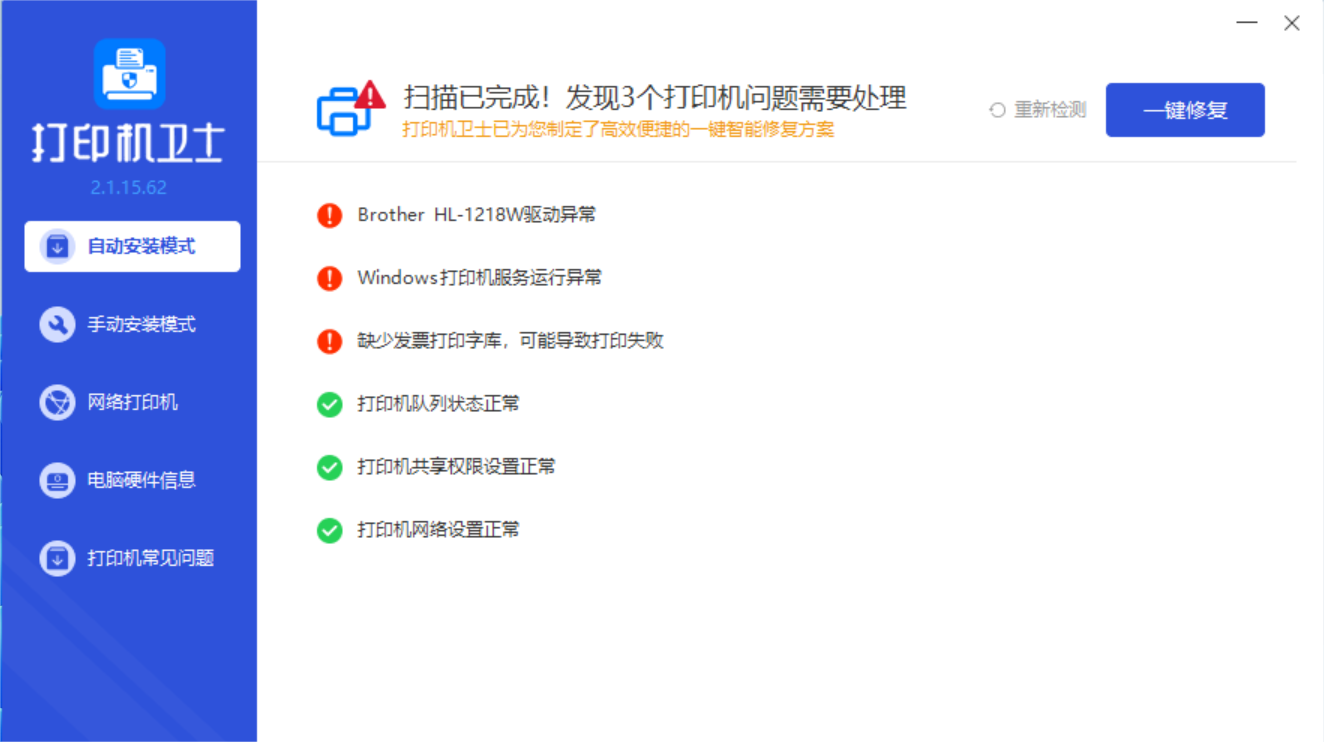
点击“一键修复”,等待修复成功即成功安装打印机驱动。
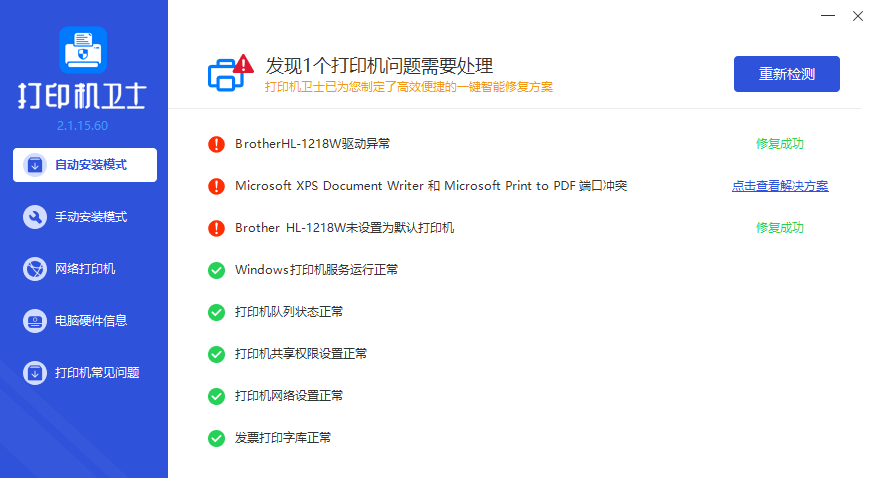
4、添加打印机。在电脑的“控制面板”中找到“设备和打印机”,点击“添加打印机”,按照提示完成安装。
打印机设置
1、测试打印。在电脑中打开一个文档,点击“文件”>“打印”,测试打印是否正常。如有需要,可以在打印机设置中调整参数,如纸张大小、打印质量等。
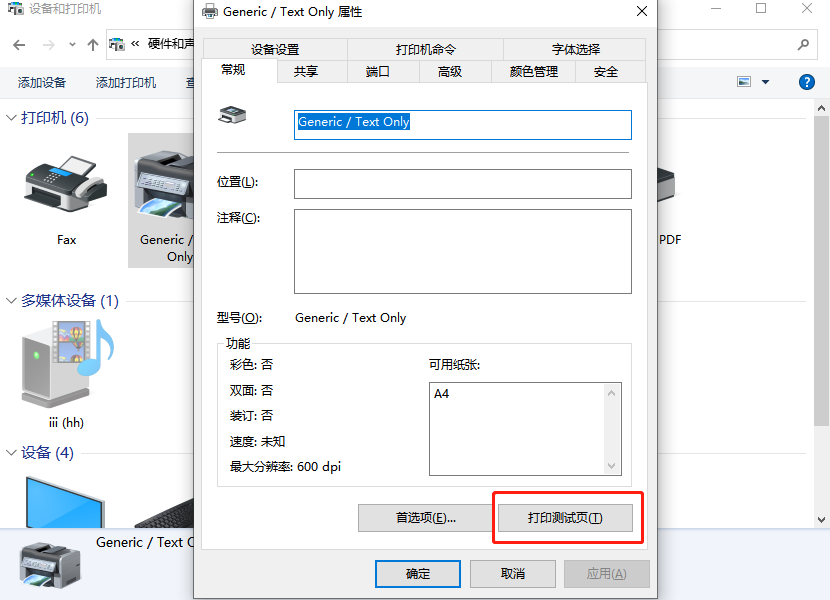
2、添加纸张。根据打印机的型号和纸张类型,将纸张放入打印机的纸盘或进纸口。注意纸张的方向和大小,确保正确放置。
3、墨盒更换。对于喷墨打印机,需要定期更换墨盒。根据打印机型号和墨盒类型,购买并更换墨盒。注意不要使用过期或损坏的墨盒,否则可能影响打印质量。

打印操作
1、打开文件:在电脑中找到需要打印的文件,双击打开。
2、预览打印:在文件页面,点击“文件”>“打印预览”,检查文件是否符合打印要求。

3、调整参数:在打印预览页面,可以调整打印参数,如页数、单双面、纸张大小等。

4、开始打印:确认参数无误后,点击“打印”按钮开始打印。注意观察打印机状态,确保打印正常进行。
5、结束打印:当打印完成后,注意及时取出纸张,避免卡纸现象。同时检查打印质量,如有需要可调整参数再次打印。
常见问题及解决方法
1、打印机无法识别:检查电源线、数据线是否连接正常,驱动程序是否安装正确。您也可以通过打印机卫士进行手动安装驱动以及检测打印机故障问题,确保您进行无障碍打印。

2、打印质量差:检查墨盒是否过期或损坏,调整打印参数或更换墨盒。
3、卡纸现象:检查纸张是否放置正确,避免使用过薄或过厚的纸张。如有卡纸现象,请轻轻摇动打印机取出纸张。
以上就是新手使用打印机的指南介绍。希望对你有所帮助。如果有遇到打印机连接、共享、报错等问题,可以下载“打印机卫士”进行立即检测,只需要一步便可修复问题,提高大家工作和打印机使用效率。